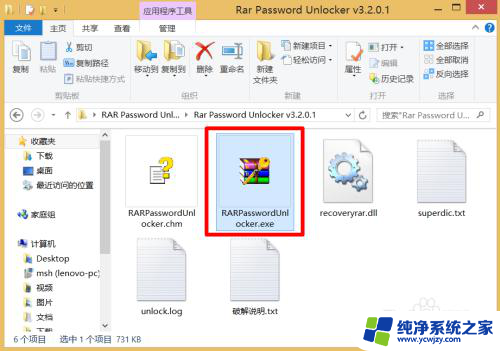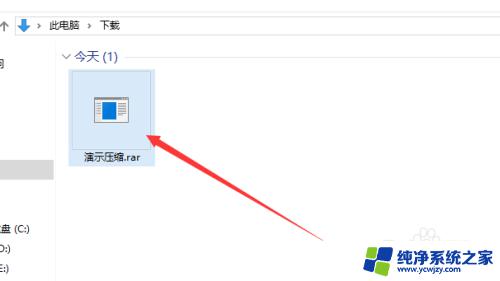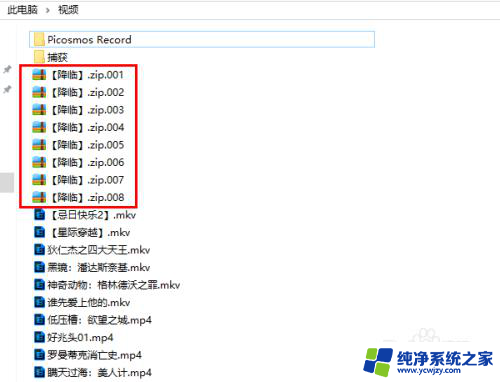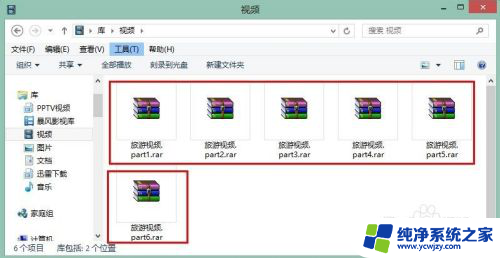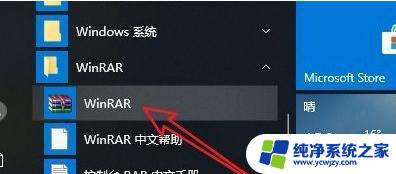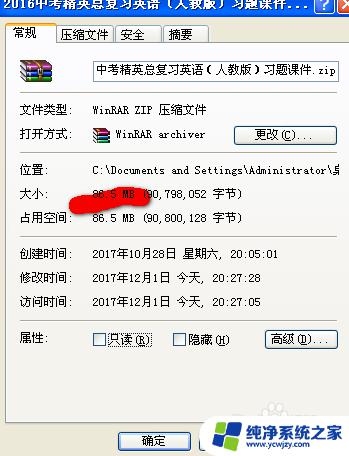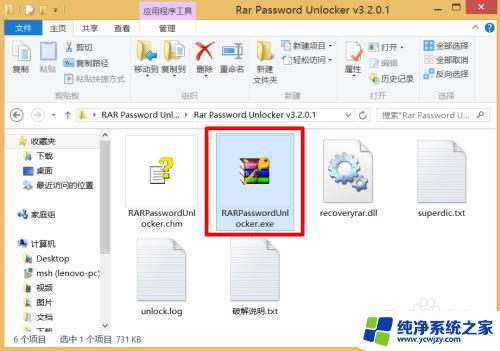WinRAR压缩文件不显示图标?解决方法一览
winrar压缩文件不显示图标,WinRAR是一款常用的压缩文件工具,但有时候我们在使用它的过程中可能会遇到一些问题,比如压缩文件不显示图标的情况,这种情况可能会给我们带来一些不便,因为我们无法直接通过图标来识别文件的类型。造成这种问题的原因可能有很多,比如系统设置的问题或者是软件本身的bug。不过不管是什么原因导致的,我们都可以通过一些简单的方法来解决这个问题,让压缩文件的图标重新显示出来。下面我们就来详细了解一下解决方法。
具体步骤:
1.右键显示出现问题的压缩文件。选择"属性"。
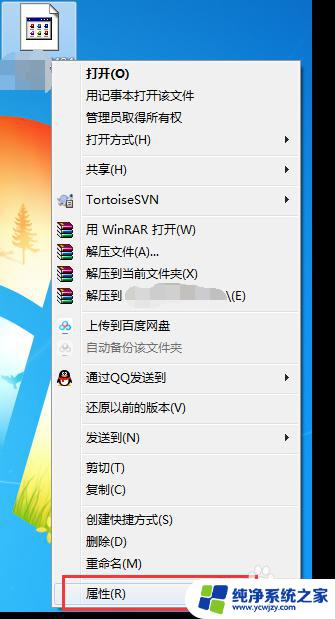
2.压缩文件属性→常规→打开方式→更改打开方式→选择打开文件的程序→"打开方式"弹框,点击"确定"按钮→"属性"弹框。点击"确定"按钮。
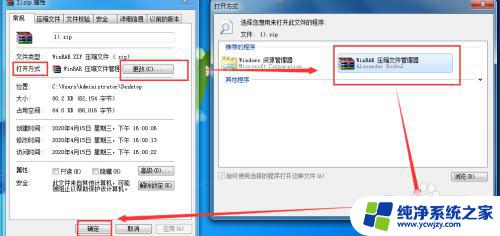
3.显示正常的图标如下图所示。

4.右键压缩文件会出现多个WinRAR压缩工具的主菜单,右键菜单会显得很臃肿。
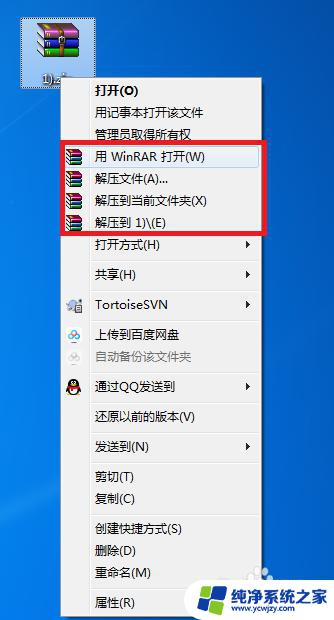
5.双夹打开压缩文件,选项→设置。
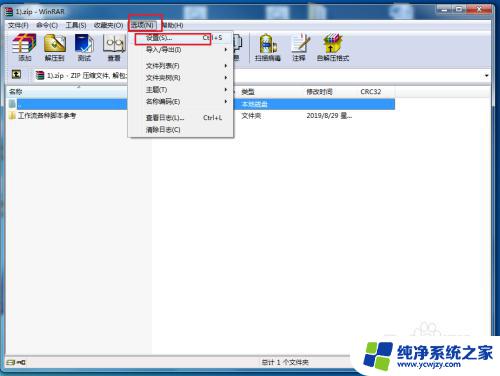
6.设置→综合→勾选 "层叠右键关联菜单(T)" 选项→确定。

7.再次右键压缩文件就只有一个WinRAR压缩工具的主菜单。
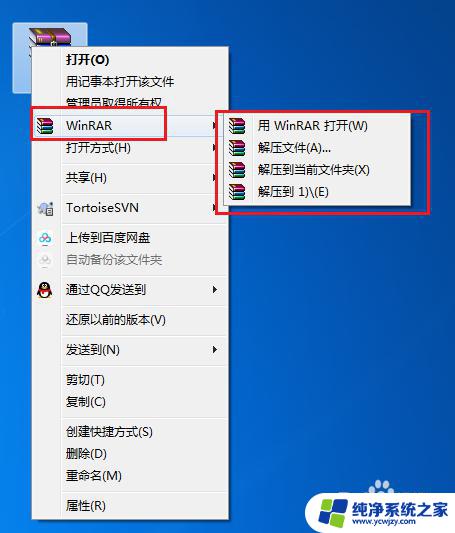
以上是winrar压缩文件不显示图标的全部内容,如果您遇到了这种情况,您可以按照我们提供的方法进行解决,希望这能帮助到您。